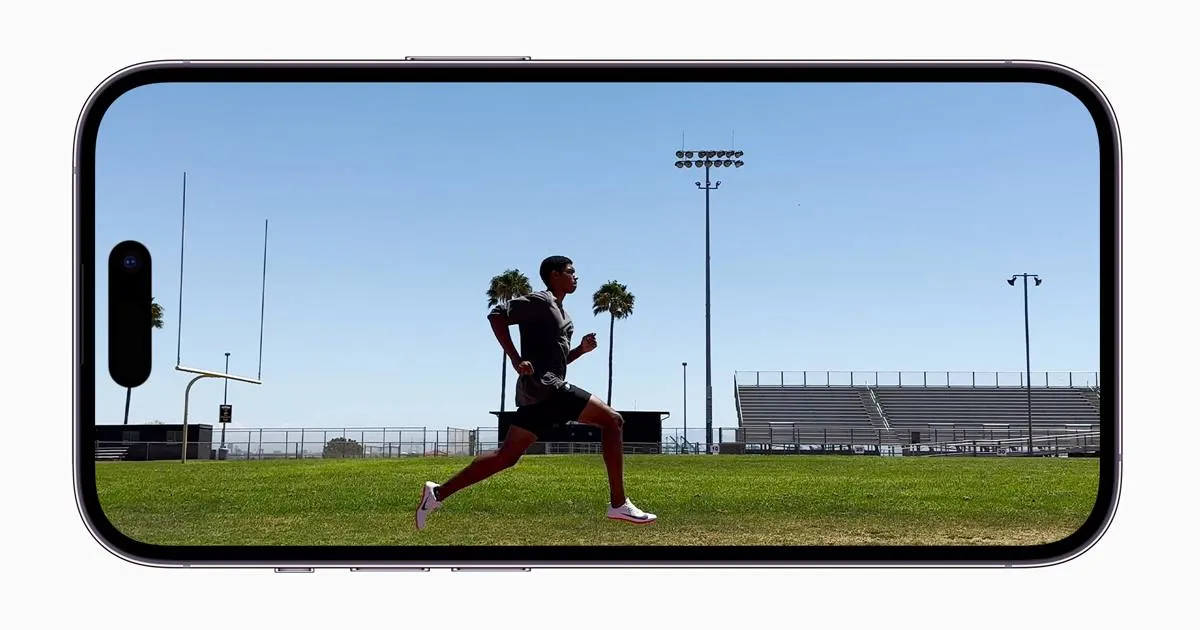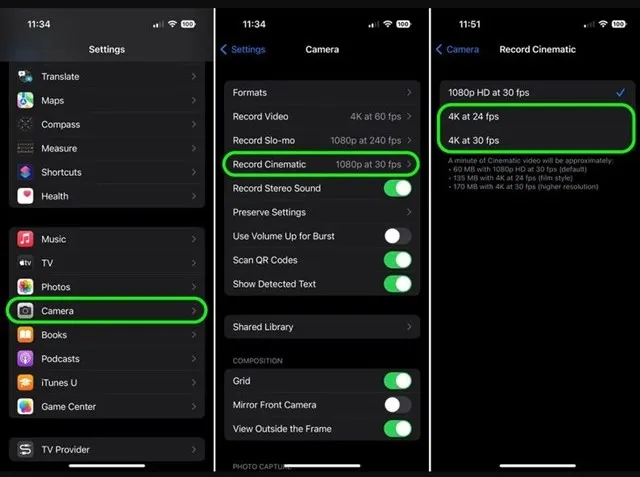ဝန်ခံကြပါစို့။ ကျွန်ုပ်တို့၏စမတ်ဖုန်းများသည် ရေဒီယိုများ၊ မီဒီယာပလေယာများ၊ သိုလှောင်မှုစနစ်များနှင့် ကင်မရာများကဲ့သို့သော သယ်ဆောင်ရလွယ်ကူသော ကိရိယာများစွာကို သတ်ဖြတ်ခဲ့ကြသည်။ ဖုန်းကင်မရာအကြောင်းပြောရင်၊ iPhone တွေမှာ စျေးကွက်ထဲမှာ အကောင်းဆုံး ခရီးဆောင်ကင်မရာတွေ ပါဝင်ပါတယ်။
iPhone 13 သို့မဟုတ် iPhone 14 စီးရီးကဲ့သို့ နောက်ဆုံးထွက် iPhone မော်ဒယ်များကို အသုံးပြုနေပါက Cinema Mode နှင့် ရင်းနှီးပြီးသားဖြစ်နိုင်ပါသည်။ iPhone ကင်မရာရှိ Cinema Mode သည် အကွက်အတိမ်အနက်ဖြင့် ဗီဒီယိုများကို မှတ်တမ်းတင်နိုင်ပြီး ရုပ်ရှင်ကြည့်ရန်အတွက် လှပသော focus ကူးပြောင်းမှုများကို ထည့်သွင်းနိုင်သည်။
Cinema Mode ကို iPhone တိုင်းတွင် မရနိုင်ပါ - iPhone 13 နှင့် အသစ်ထွက်ရှိထားသော iPhone 14 စီးရီးများတွင်သာ ရနိုင်ပါသည်။ Apple သည် iPhone 14 Pro စီးရီးအသစ်တွင် ၎င်း၏ cinematic mode ကို အဆင့်မြှင့်ထားသောကြောင့် ရုပ်ရှင်မုဒ်အကြောင်း ပြောနေပါသည်။
iPhone 4 Pro စီးရီးရှိ 14K ရုပ်ရှင်မုဒ်
iPhone 14 pro စမတ်ဖုန်းများ၏ နောက်ဆုံးစီးရီးများသည် တစ်စက္ကန့်လျှင် 4 frames ဖြင့် ရုပ်ရှင် 30K ဗီဒီယိုများကို ရိုက်ကူးနိုင်သည်။ အဲဒီမတိုင်ခင်က iPhone 13 စီးရီးမှာ ရုပ်ရှင်မုဒ်တစ်ခုရှိခဲ့ပေမယ့် 1080p ဗီဒီယိုတွေကို တစ်စက္ကန့်ကို 30 frames နဲ့ ရိုက်ကူးဖို့ ကန့်သတ်ထားပါတယ်။
ထို့ကြောင့် သင်သည် iPhone 14 Pro သို့မဟုတ် iPhone 14 Pro Max အသစ်ကို ဝယ်ယူပါက၊ သင်သည် လွယ်ကူသော အဆင့်များဖြင့် ရုပ်ရှင် 4K ဗီဒီယိုများကို ရိုက်ကူးနိုင်သည်။ ၎င်းသည် ကောင်းမွန်သောအင်္ဂါရပ်ဖြစ်ပြီး မည်သူမဆို ပြုလုပ်နိုင်သည်။ ဤရွေးချယ်ထားသော ဗီဒီယိုမုဒ်ဖြင့် ရုပ်ရှင်ရုံစတိုင်ဗီဒီယိုများကို ရိုက်ကူးပါ။ .
iPhone 4 တွင် 14K ရုပ်ရှင်မုဒ် ဗီဒီယိုများကို ဖွင့်ပါ။
4K အသံဖမ်းခြင်းအင်္ဂါရပ်ကို iPhone 14 Pro စီးရီးအသစ်တွင် မူရင်းအတိုင်း ဖွင့်မထားပါ။ ထို့ကြောင့် ၎င်းကို ကိုယ်တိုင်ဖွင့်ရပါမည်။ ဤသည်မှာ iPhone 4 Pro တွင် 14K Cinematic Mode ကိုဖွင့်ရန် ရိုးရှင်းသောအဆင့်အချို့ဖြစ်သည်။
1. ပထမဦးစွာ လျှောက်လွှာကိုဖွင့်ပါ" ဆက်တင်များ သင့် iPhone တွင် အောက်သို့ဆင်းပြီး နှိပ်ပါ။ ကင်မရာ "။
2. ကင်မရာ ဆက်တင်များ မျက်နှာပြင်ပေါ်တွင် နှိပ်ပါ။ ရုပ်ရှင်ရိုက်ကူးခြင်း။ .
3. ယခု၊ Record Cinematic ဖန်သားပြင်တွင်၊ 4 fps တွင် 24K သို့မဟုတ် 4 fps တွင် 30K ရွေးစရာကို နှိပ်ပါ။
ဒါပဲ! ဤသည်မှာ သင့် iPhone 4 တွင် 14K ရုပ်ရှင်မုဒ်ကို သင်ဖွင့်နိုင်ပုံဖြစ်သည်။ 4fps တွင် 30K သည် အရည်အသွေးပိုမြင့်သော ဗီဒီယိုကို ရရှိစေမည်ဖြစ်ပြီး 4fps တွင် 24K ထက် နေရာပိုယူမည်ဖြစ်သည်။
ရုပ်ရှင် 4K မုဒ်တွင် ဗီဒီယိုများ မှတ်တမ်းတင်နည်း
iPhone 14 Pro စီးရီးတွင် အင်္ဂါရပ်ကို ဖွင့်ပြီးနောက်၊ 4K ရုပ်ထွက်ဖြင့် Cinematic Mode ကို အသုံးပြု၍ ဗီဒီယိုများကို ရိုက်ကူးနိုင်သည်။ သင်သည် လုပ်ဆောင်ချက်ကိုဖွင့်ပြီး ကင်မရာအက်ပ်ကိုဖွင့်ရန်သာလိုသည်။
ကင်မရာမြင်ကွင်းဖိုင်တွင် ရုပ်ရှင်မုဒ်ကိုဖွင့်ရန် ညာဘက်သို့ ပွတ်ဆွဲပါ။ ဤနေရာတွင် သင်သည် ကင်မရာကို အဓိကအကြောင်းအရာပေါ်တွင် ချိန်ညှိရန် လိုအပ်သည်။
ကင်မရာသည် တိမ်သောအကွက်ဖြင့် ဗီဒီယိုကို ရိုက်ကူးမည်ဖြစ်ပြီး ရုပ်ရှင်ကြည့်ရန်အတွက် လှပသော focus အပြောင်းအလဲများကို ထည့်သွင်းပေးမည်ဖြစ်သည်။
iPhone မော်ဒယ်ဟောင်းများတွင် 4K ရုပ်ရှင်မုဒ်ကို သင်အသုံးပြုနိုင်ပါသလား။
အကယ်၍ သင်သည် iPhone 13 ကိုအသုံးပြုနေပါက၊ သင့်တွင် Cinematic Mode အင်္ဂါရပ်ရှိပြီးသားဖြစ်သည်။ သို့သော်၊ သင်သည် တစ်စက္ကန့်လျှင် 1080 frames ဖြင့် 30p ဖြင့် ရုပ်ရှင်မုဒ်တွင် ဗီဒီယိုများကို ရိုက်ကူးနိုင်သည်။
အကယ်၍ သင်သည် 1080p ဗီဒီယိုများကို မကျေနပ်ပါက၊ iPhone 14 Pro စီးရီးအသစ်ကို ဝယ်ယူခြင်းသည် တစ်ခုတည်းသော ရွေးချယ်မှုဖြစ်သည်။ Cinematic 4K ဗီဒီယိုများ ရိုက်ကူးနိုင်မှုသည် iPhone 14 Pro နှင့် iPhone 14 Pro max တွင်သာ ရနိုင်ပါသည်။
လည်းဖတ်ပါ: iOS 16 ဖြင့် iPhone တွင် ပွားနေသော အဆက်အသွယ်များကို မည်ကဲ့သို့ ဖျက်နည်း
ထို့ကြောင့်၊ ဤလမ်းညွှန်ချက်သည် iPhone 4 Pro စီးရီးတွင် cinematic 14K မုဒ်ကိုဖွင့်ခြင်းအကြောင်းဖြစ်သည်။ သင့် iPhone 4 စီးရီးတွင် ရုပ်ရှင် 14K မုဒ်ကို ဖွင့်ရန် နောက်ထပ် အကူအညီ လိုအပ်ပါက၊ အောက်ဖော်ပြပါ မှတ်ချက်များတွင် ကျွန်ုပ်တို့အား အသိပေးပါ။